




|||
下面是制作过程:
首先看下原图

首先,打开原图,复制图层
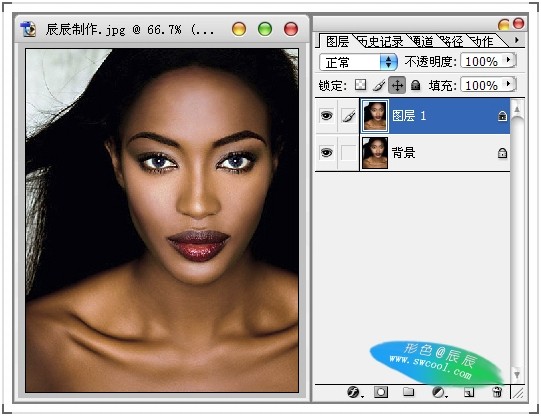
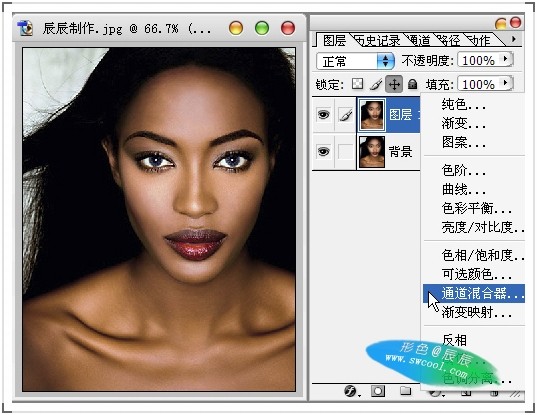
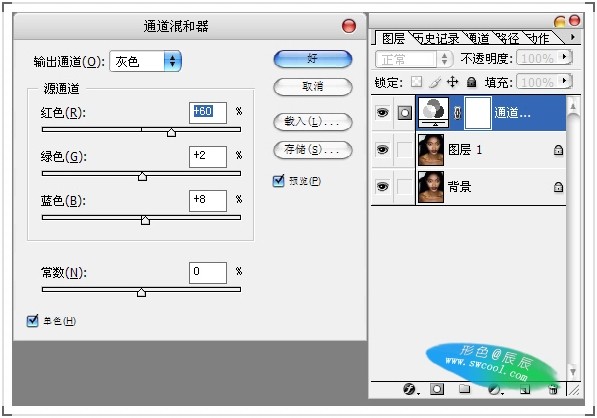
||| 得到如图效果
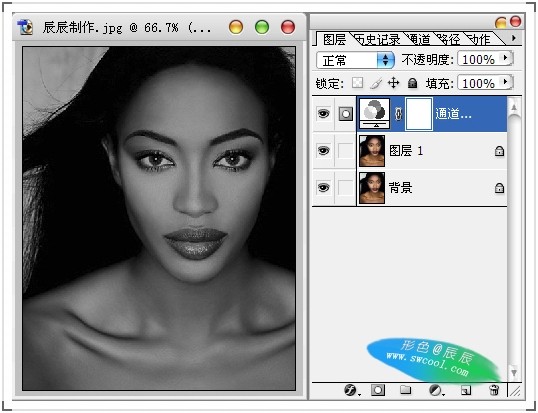
新建纯色混合图层
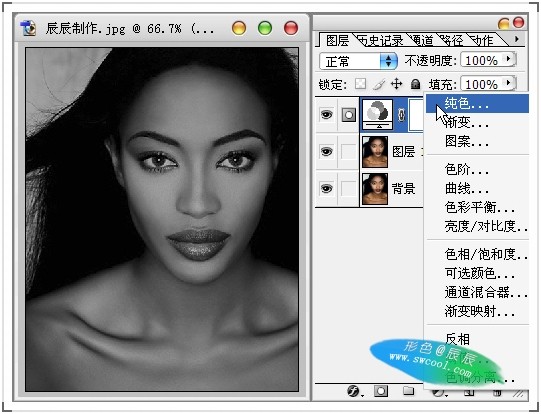
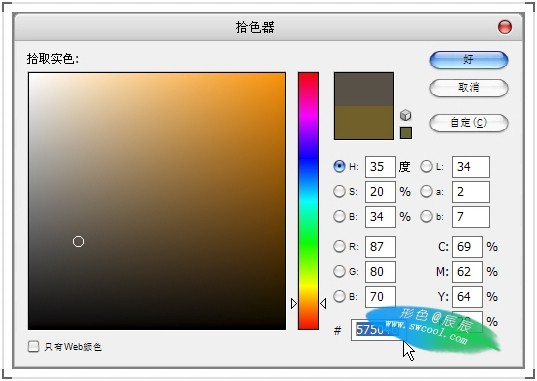
改变混合模式为:颜色
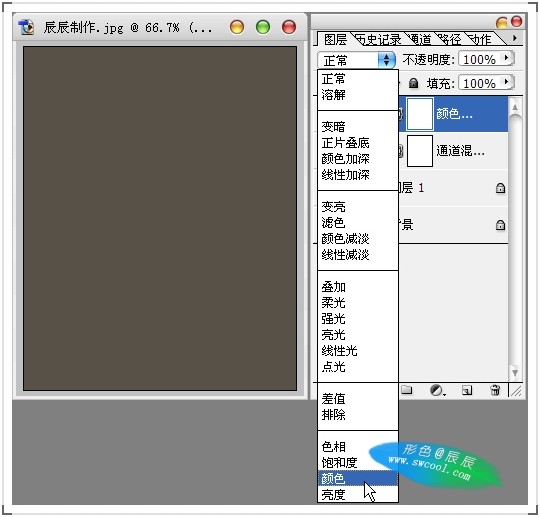
||| 得到如图效果
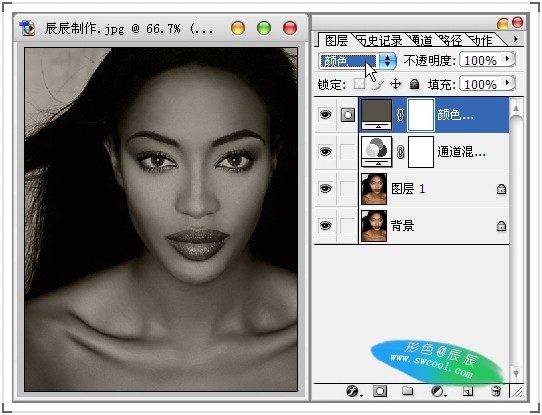
新建曲线调整图层
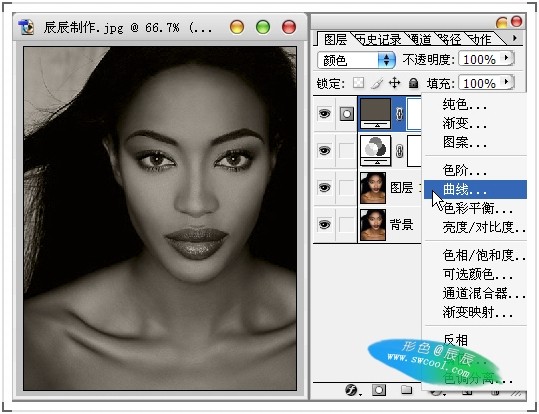
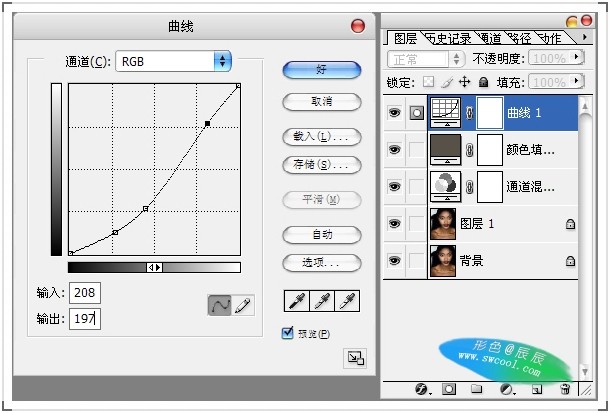
得到如图效果
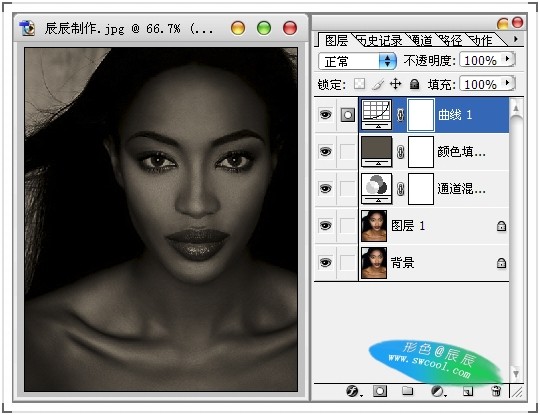
||| 另新建一纯色图层
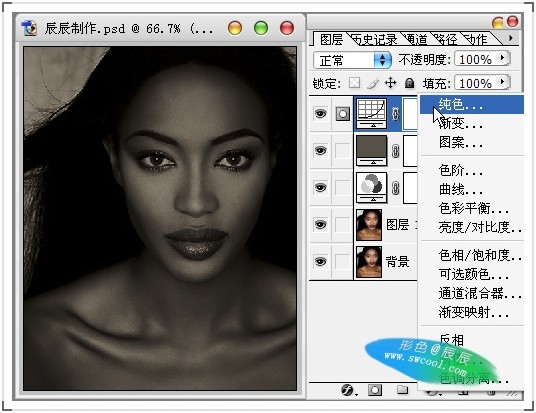
选择 443b25 颜色
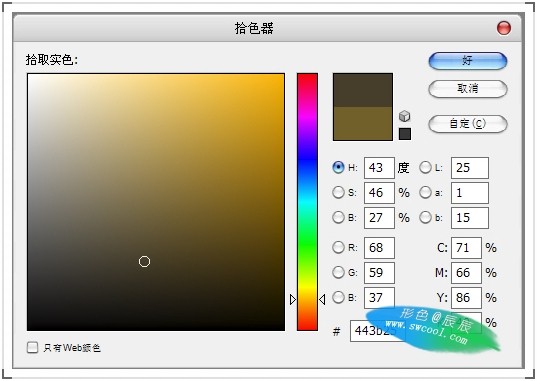
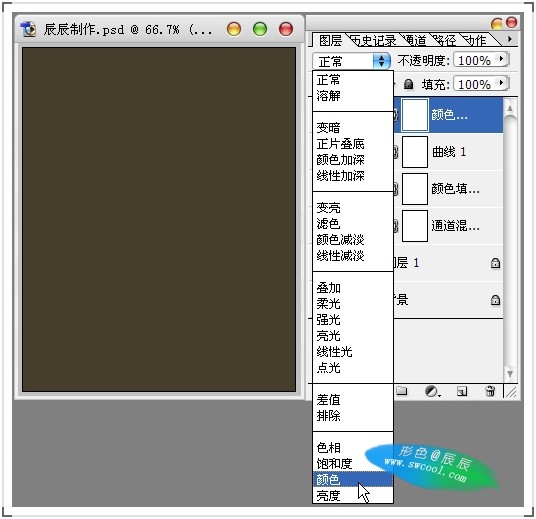
按住 alt 建 单击蒙版
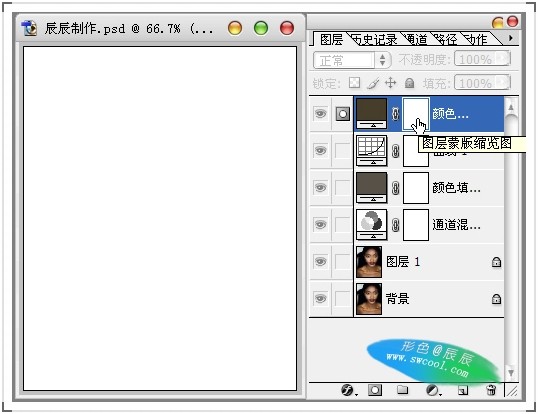
||| 按d 恢复默认的 背景颜色

ctrl+delete 给蒙版填充黑色的背景色
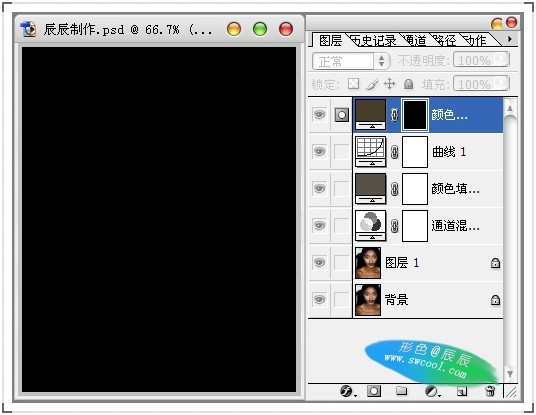
看下效果 还是和前面一样 没变
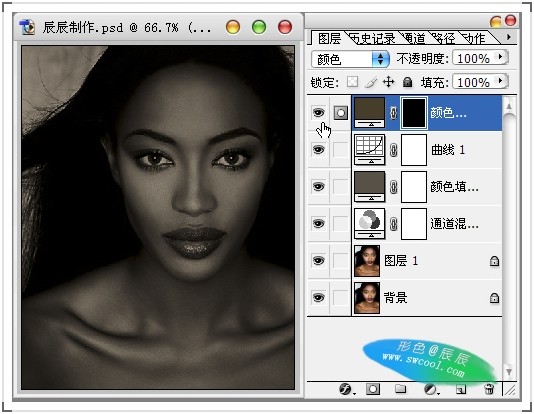
需要上色的部分,下面是个大概的选区。形色主供大家参考。
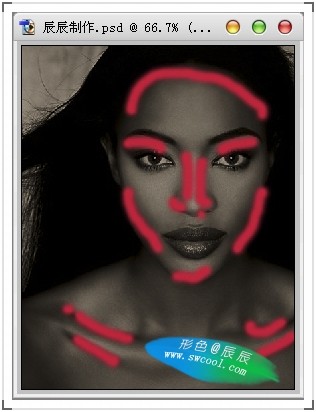
选择画笔 设置合适的大小
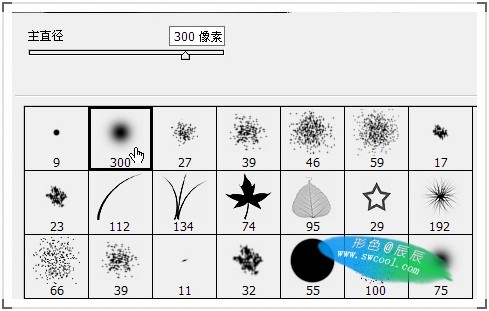
调整画笔的压力
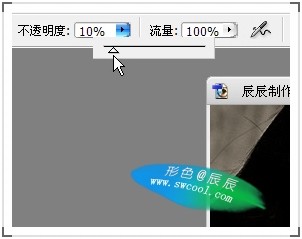
||| 开始在蒙板上 擦出我们需要上色的区域
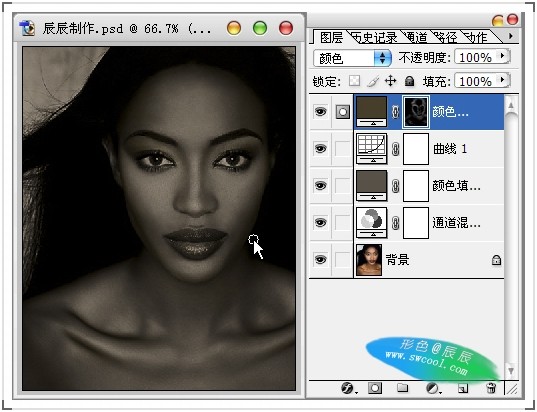
观看下蒙板
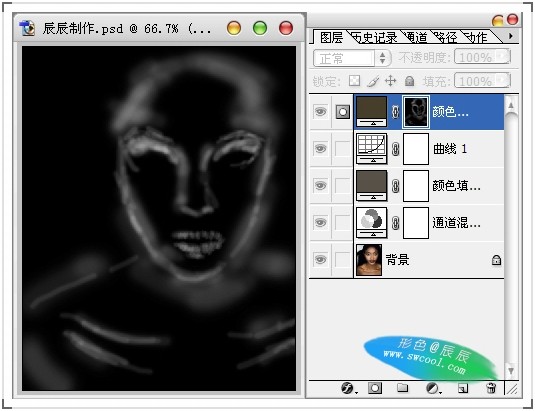
这个时候整体色彩已经完成。
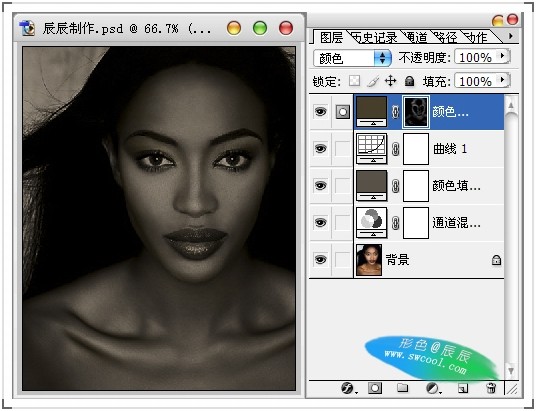

下来是字体的安排与设计

||| 为了使人物与画面的色调有个呼应,我们给人物的嘴唇上点唇彩
新建一个图层,选择线性减淡混合模式
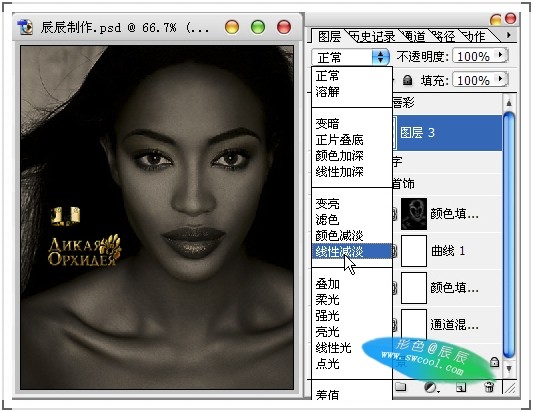
给新建的图层添上 90753d 颜色
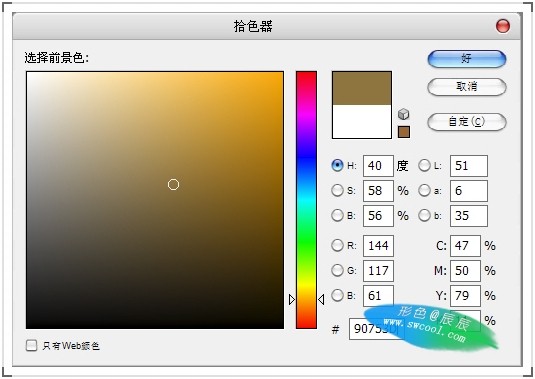
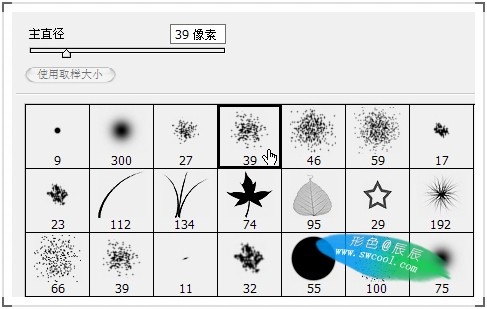
放大来 ,在唇的反光部位画出唇彩
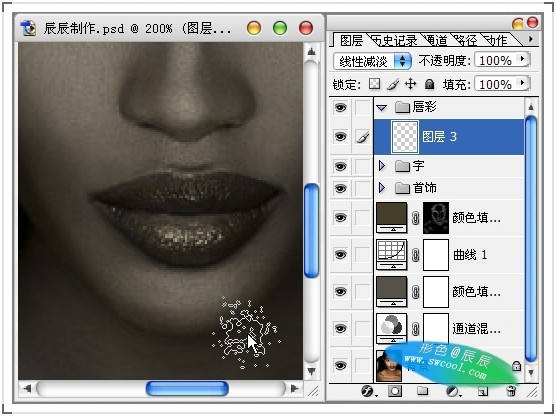
注意观察 不断的调整
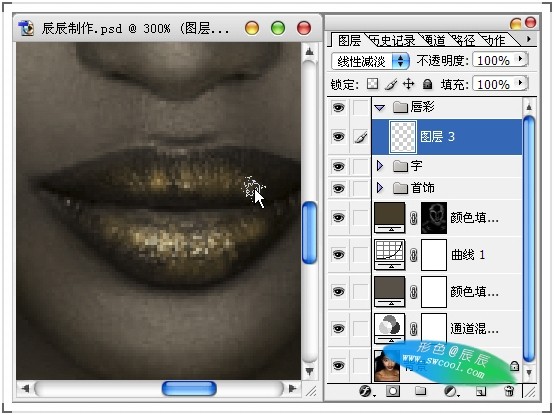
||| 画好唇彩 之后 我们来看下总体 这个时候画面已经有个呼应了 色彩变得丰富 又不喧宾夺主 正好衬托出了产品
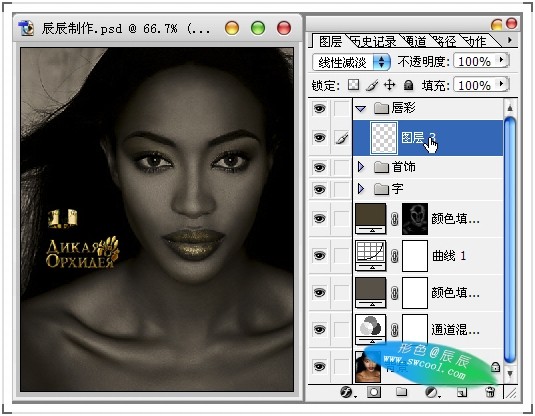
完成效果!

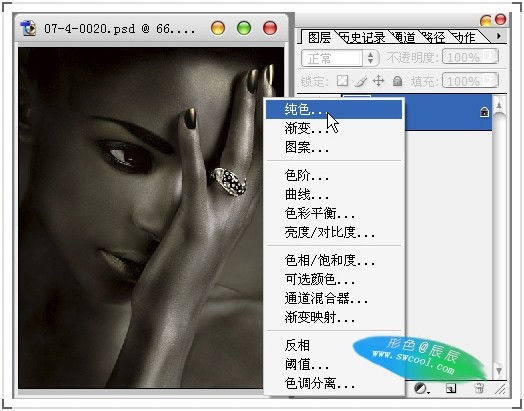
下面的调色方法同上,只是给出产品上色的一个步骤供大家参考。这个是我选择的颜色 想要什么颜色看画面的要求吧
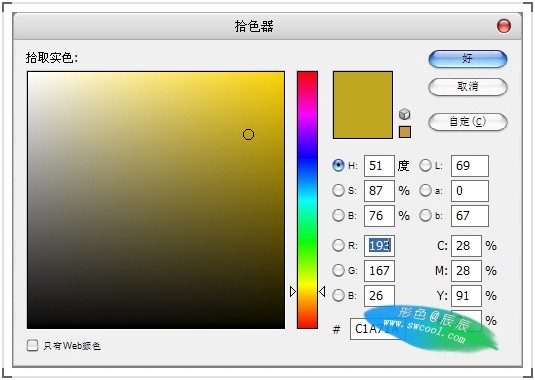
||| 结合蒙板的使用擦出产品
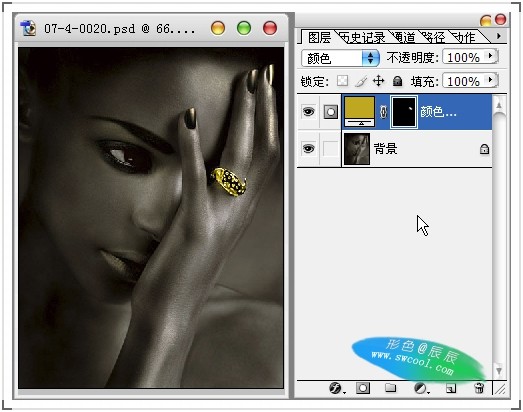
又一张图完成!

新闻热点
疑难解答